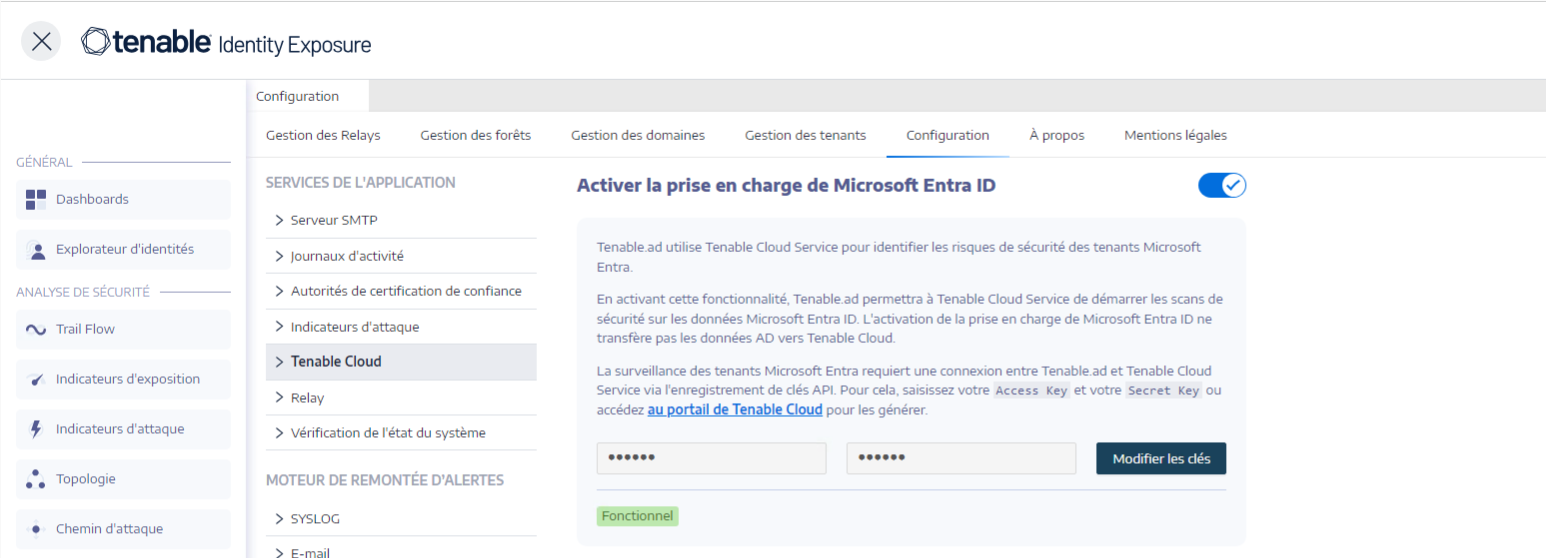Activation de la prise en charge de « Identités 360 », « Centre d'exposition » et « Microsoft Entra ID »
Pour activer la prise en charge de Identités 360, Centre d'exposition et Microsoft Entra ID :
-
Dans Tenable Identity Exposure, cliquez sur l'icône Systèmes
 dans le menu de navigation de gauche.
dans le menu de navigation de gauche. -
Cliquez sur l'onglet Configuration.
La page Configuration apparaît.
-
Sous Services de l'application, cliquez sur Tenable Cloud.
-
Dans Activer la prise en charge de : « Identités 360 », « Centre d'exposition » et « Microsoft Entra ID », cliquez sur le curseur pour activer l'option.
-
Si vous ne vous êtes pas déjà connecté à Tenable Cloud, cliquez sur le lien pour accéder à la page de connexion :
-
Cliquez sur Mot de passe oublié ? pour demander la réinitialisation du mot de passe.
-
Saisissez l'adresse e-mail associée à votre licence Tenable Identity Exposure et cliquez sur Demander la réinitialisation du mot de passe.
Tenable envoie un e-mail à cette adresse avec un lien pour réinitialiser votre mot de passe.
Remarque : si votre adresse e-mail n'est pas celle qui est associée à la licence Tenable Identity Exposure, contactez le support client pour obtenir de l'aide.
-
-
Connectez-vous à Tenable Vulnerability Management.
-
Pour générer des clés API dans Tenable Vulnerability Management, accédez à Tenable Vulnerability Management > Paramètres > Mon compte > Clés API.
-
Saisissez votre clé d'accès et votre clé secrète d'utilisateur « Administrateur » pour Tenable Vulnerability Management afin d'établir une connexion entre Tenable Identity Exposure et le service Tenable Cloud.
-
Cliquez sur Modifier les clés pour soumettre les clés API.
Tenable Identity Exposure affiche un message pour confirmer qu'il a mis à jour les clés API.
Attention : pour utiliser cette fonctionnalité, vous ne devez pas appliquer de filtrage d'adresses IP dans Tenable Vulnerability Management pour autoriser Tenable Identity Exposure à accéder aux API. Voir API Access Security (Sécurité de l'accès aux API) pour plus d'informations.